วิธีการติดตั้ง DirectX ใหม่ใน Windows 10
เผยแพร่แล้ว: 2022-08-31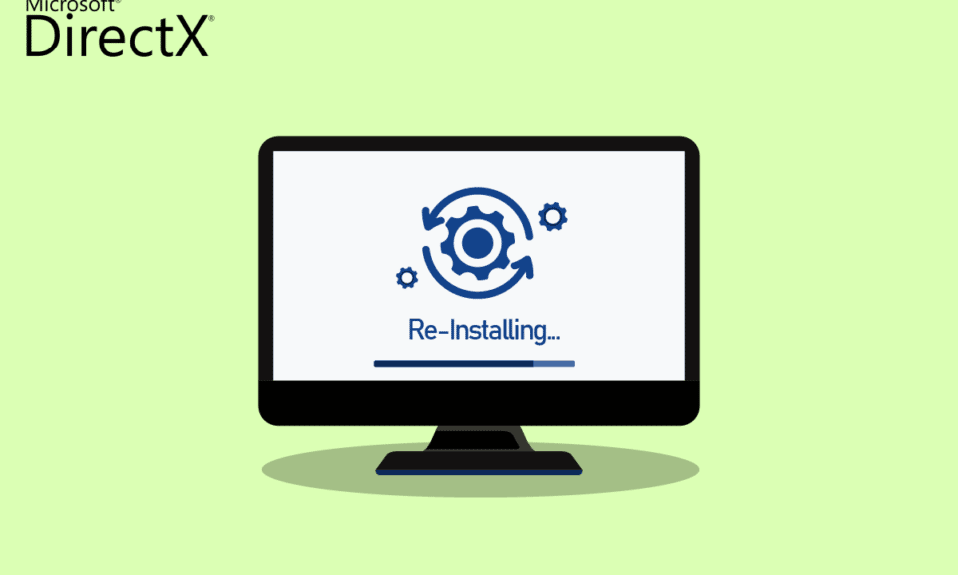
DirectX ของ Microsoft คือชุดเครื่องมือสำหรับเพิ่มประสิทธิภาพมัลติมีเดียในพีซีที่ใช้ Windows โปรแกรมที่ได้รับการปรับปรุงโดย DirectX ได้แก่ เกม การเล่นวิดีโอ เสียง และกราฟิก DirectX เป็นเครื่องมือที่มีค่าสำหรับผู้ใช้ Windows อย่างไรก็ตาม เครื่องมือที่น่าอัศจรรย์ดังกล่าวมักมีข้อผิดพลาดบางประการเช่นกัน หาก DirectX บนคอมพิวเตอร์ของคุณเสียหาย อาจทำให้เกิดปัญหากับผู้ใช้บางคนได้ หากคุณเป็นหนึ่งในผู้ใช้ที่มีปัญหา คุณอาจต้องการลองติดตั้ง DirectX Windows 10 ใหม่ บางครั้ง การแก้ไขปัญหา GPU, ฮาร์ดแวร์ และซอฟต์แวร์ของพีซีของคุณไม่เพียงพอในการแก้ไขปัญหาเกี่ยวกับ DirectX การแก้ไขที่เป็นไปได้อย่างหนึ่งในกรณีเช่นนี้คือการติดตั้งใหม่หรือล้างการติดตั้ง Microsoft DirectX 12 สำหรับ Windows 10 ซึ่งสามารถทำได้ด้วยคำแนะนำอย่างละเอียดของเรา เรียนรู้เพิ่มเติมเกี่ยวกับ DirectX และวิธีการติดตั้งใหม่ในส่วนต่อๆ ไป
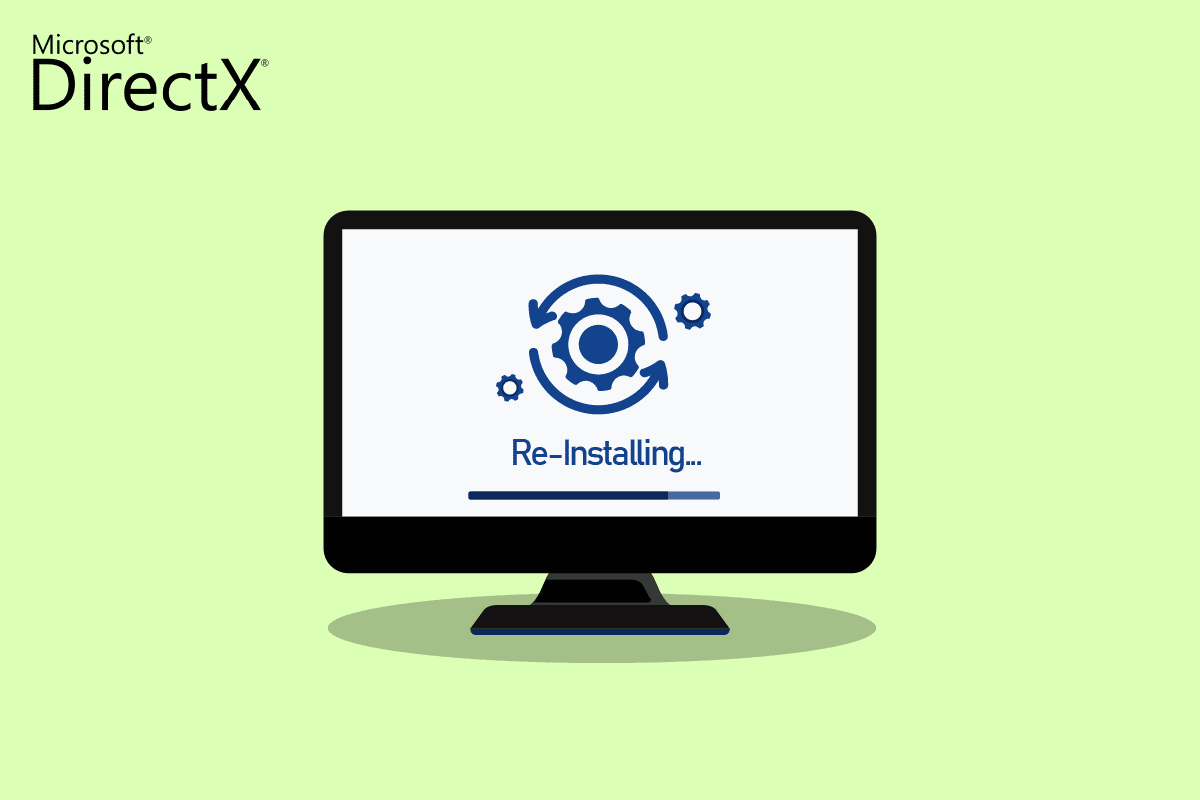
สารบัญ
- จะติดตั้ง DirectX ใหม่ใน Windows 10 ได้อย่างไร
- วิธีที่ง่ายที่สุด: ตรวจสอบและติดตั้ง Windows Update
- ขั้นตอนที่ I: ถอนการติดตั้ง DirectX
- ขั้นตอนที่ II: ดาวน์โหลดตัวติดตั้ง DirectX
- วิธีการเพิ่มเติม: ติดตั้ง DirectX ในเซฟโหมด
จะติดตั้ง DirectX ใหม่ใน Windows 10 ได้อย่างไร
แม้ว่า DirectX จะเป็นแอปพลิเคชันในตัวใน Windows 10 และจะอัปเดตโดยอัตโนมัติด้วยการอัปเดตระบบ แต่ก็เป็นไปได้ที่ระบบของคุณจะยังคงทำงานบน DirectX เวอร์ชันเก่าต่อไป สิ่งนี้สามารถเกิดขึ้นได้เนื่องจากบางโปรแกรมที่รบกวนกระบวนการติดตั้ง DirectX 11 ใหม่ นอกจากนี้ ปัญหาระหว่างกระบวนการอัปเกรดอาจทำให้ DirectX เสียหายได้ เนื่องจากไม่มีแพ็คเกจแบบสแตนด์อโลนสำหรับการดาวน์โหลด DirectX ให้ทำตามขั้นตอนที่กำหนดซึ่งสามารถช่วยคุณในการติดตั้งใหม่บนพีซี Windows ของคุณ
วิธีที่ง่ายที่สุด: ตรวจสอบและติดตั้ง Windows Update
โดยปกติ การอัปเดตสำหรับ Windows จะถูกติดตั้งโดยอัตโนมัติบนพีซีหรือแล็ปท็อป ในกรณีที่ไม่เกิดขึ้น คุณสามารถตรวจสอบการอัปเดต Windows ด้วยตนเองและติดตั้งได้ เพราะใน Windows 10 ขึ้นไป การอัปเดตระบบปฏิบัติการช่วยในการรีเฟรช DirectX ด้วยเช่นกัน สิ่งนี้จะช่วยให้คุณได้รับประสบการณ์เช่นเดียวกับการติดตั้ง DirectX 11 ใหม่ คุณสามารถตรวจสอบคำแนะนำของเราเกี่ยวกับวิธีดาวน์โหลดและติดตั้งการอัปเดตล่าสุดของ Windows 10 เพื่อดูข้อมูลเพิ่มเติม
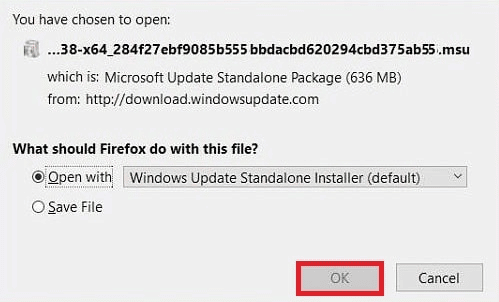
อ่านเพิ่มเติม: วิธีใช้เครื่องมือวินิจฉัย DirectX ใน Windows 10
ขั้นตอนที่ I: ถอนการติดตั้ง DirectX
สิ่งแรกที่ต้องทำคือการถอนการติดตั้ง DirectX จากพีซีของคุณ การถอนการติดตั้งไฟล์ทั้งหมดของ DirectX เป็นวิธีเดียวในการติดตั้ง Microsoft DirectX สำหรับ Windows 10 ในภายหลัง มีหลายวิธีที่จะบรรลุเป้าหมายนี้เช่น:
- ถอนการติดตั้งโปรแกรมจากแผงควบคุม
- ลบ DirectX ด้วยโปรแกรมถอนการติดตั้ง.
- ใช้การคืนค่าระบบเพื่อลบ DirectX และอีกมากมาย
คำอธิบายด้านล่างนี้เป็นวิธีที่ง่ายที่สุดในการถอนการติดตั้ง DirectX โดยใช้ตัวเลือกโปรแกรมและคุณลักษณะบนพีซีของคุณ ให้เราเริ่มด้วยขั้นตอนต่าง ๆ เพื่อให้คุณสามารถติดตั้ง DirectX Windows 10 ใหม่เพิ่มเติมได้:
1. คลิกขวาที่ ไอคอน Start บนเดสก์ท็อปและเลือก Run ตามที่แสดง
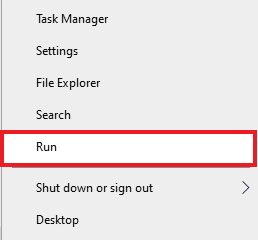
2. เข้าสู่ Control Panel ใน กล่องโต้ตอบ Run และกด Enter
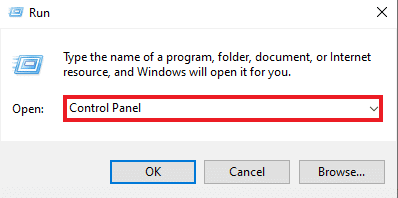
3. ตอนนี้ เลือก โปรแกรมและคุณลักษณะ

4. จากนั้น ค้นหา DirectX ในรายการโปรแกรมและคลิกขวาที่มัน
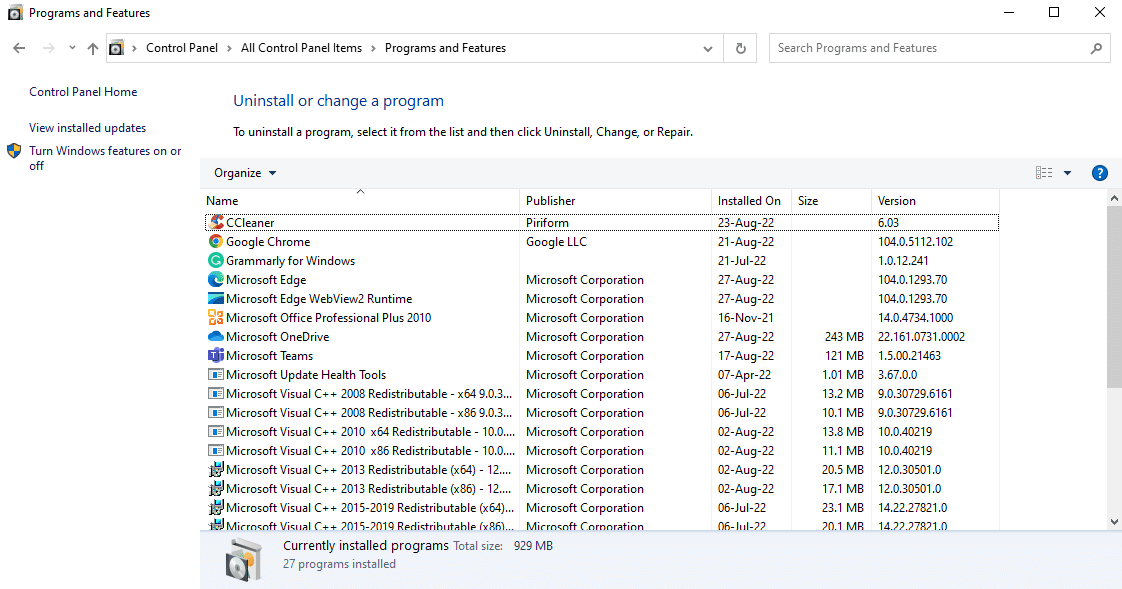
5. เลือก ถอนการติดตั้ง จากเมนูที่กำหนดตามที่แสดง
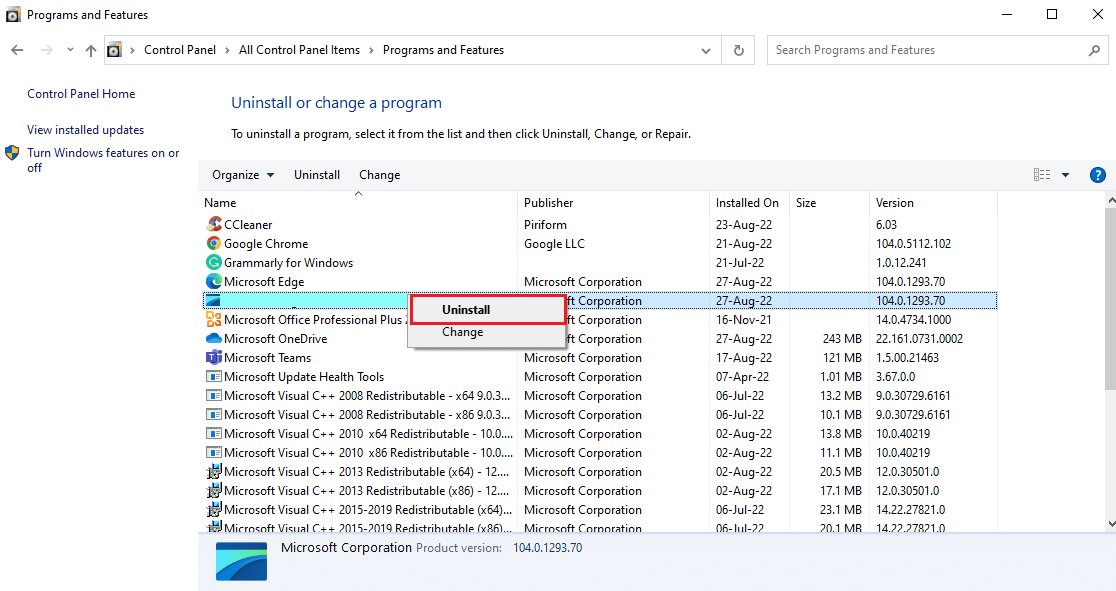

6. ยืนยันและปฏิบัติตามคำแนะนำบนหน้าจอตามที่ได้รับแจ้ง
อ่านเพิ่มเติม: แก้ไขข้อผิดพลาด Alps SetMouseMonitor ใน Windows 10
ขั้นตอนที่ II: ดาวน์โหลดตัวติดตั้ง DirectX
วิธีถัดไปที่เป็นประโยชน์อย่างยิ่งในการติดตั้ง DirectX Windows 10 ใหม่คือการดาวน์โหลดตัวติดตั้ง DirectX ซึ่งมีอยู่ใน Microsoft Download Center ด้วยตนเอง วิธีนี้ช่วยในการกู้คืนไฟล์ที่หายไป หากมี และประมวลผลการติดตั้ง DirectX ใหม่ ตอนนี้ ให้ทำตามขั้นตอนด้านล่างเพื่อใช้ตัวติดตั้ง DirectX:
1. เปิด เว็บเบราว์เซอร์ ใดก็ได้เพื่อดาวน์โหลด DirectX End-User Runtime Web Installer
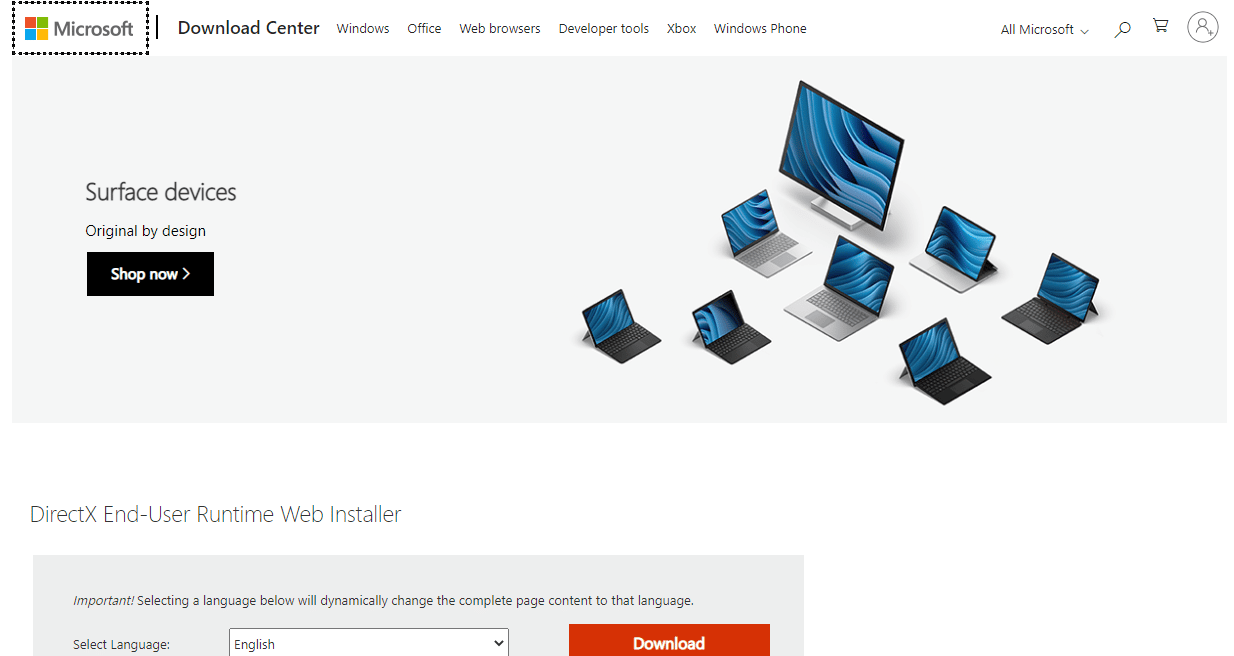
2. เมื่อคุณเลือก ภาษา แล้ว ให้คลิกที่ ดาวน์โหลด
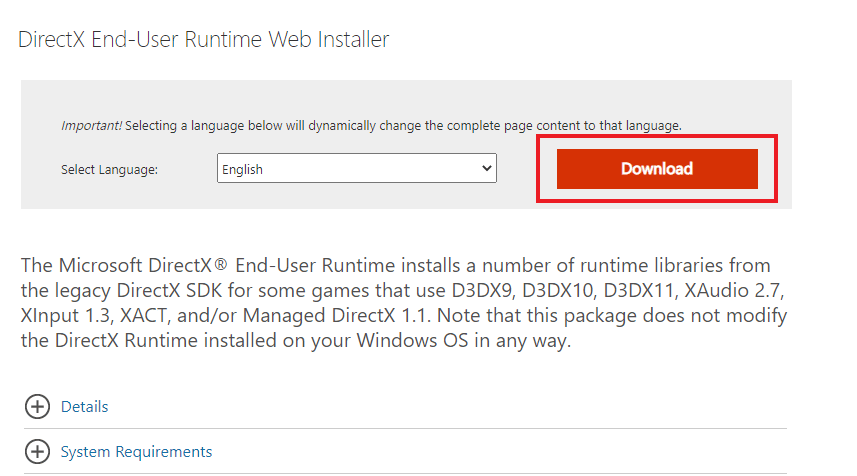
3. คลิกที่ไฟล์ dxwebsetup.exe ที่ดาวน์โหลดบนพีซีของคุณ
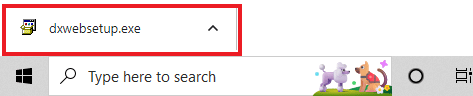
4. เลือก ฉันยอมรับข้อตกลง และคลิก ถัดไป ในหน้าต่าง การติดตั้ง Microsoft(R) DirectX(R)
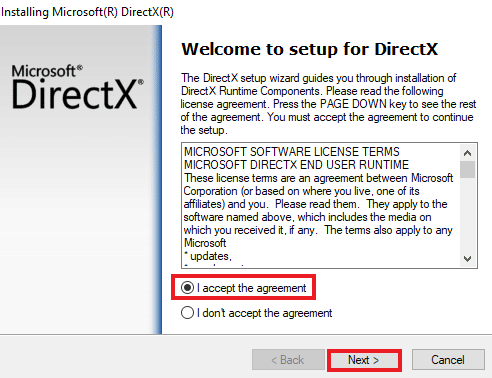
5. ตอนนี้ คลิกที่ ต่อไป อีกครั้ง
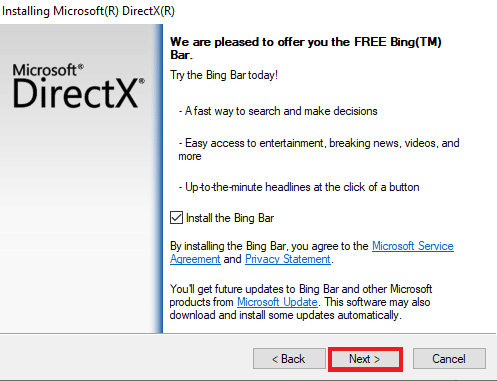
6. DirectX Setup จะเริ่มทำการติดตั้งตามที่แสดง
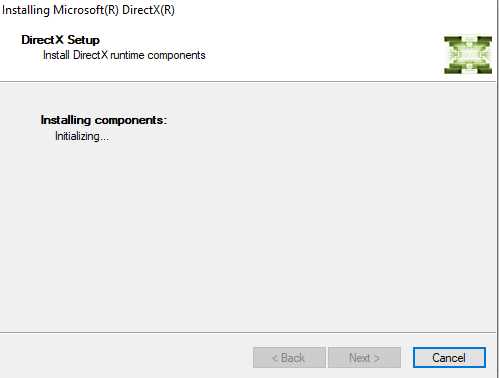
อ่านเพิ่มเติม: วิธีอัปเดต DirectX ใน Windows 10
วิธีการเพิ่มเติม: ติดตั้ง DirectX ในเซฟโหมด
อีกวิธีหนึ่งในการอัปเดต DirectX 12 คือการบังคับให้พีซีของคุณอัปเดต DirectX ทางอ้อม คุณสามารถลองใช้พีซีของคุณในเซฟโหมดเพื่อดำเนินการได้ เซฟโหมดในพีซีช่วยในการจัดการปัญหาของระบบปฏิบัติการและประมวลผลการอัปเดตที่ค้างอยู่
ในกรณีที่คุณมีปัญหาในการติดตั้งการอัปเดต DirectX ให้ทำตามคำแนะนำของเรา วิธีการบูตไปยังเซฟโหมดใน Windows 10
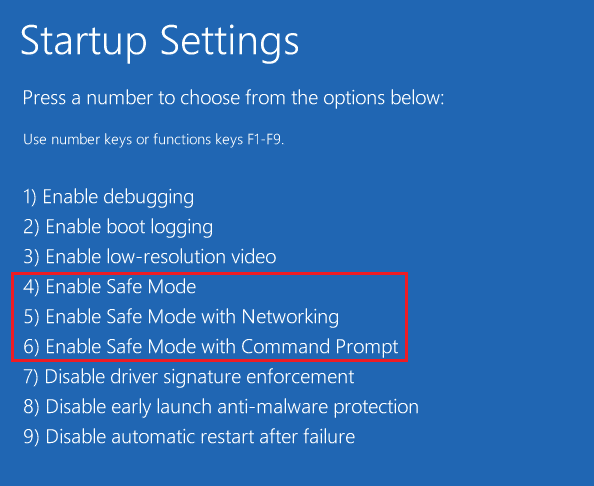
จากนั้นทำตามคำแนะนำของเราเกี่ยวกับวิธีการดาวน์โหลดและติดตั้งการอัปเดตล่าสุดของ Windows 10 สำหรับการติดตั้ง DirectX 11 หรือ DirectX 12
คำถามที่พบบ่อย (FAQ)
ไตรมาสที่ 1 ฉันจะติดตั้ง DirectX บนพีซีได้อย่างไร
ตอบ DirectX ติดตั้งมาล่วงหน้าสำหรับ Windows เวอร์ชันล่าสุด คุณยังคงสามารถติดตั้ง DirectX ได้จากเว็บไซต์ทางการของ Microsoft ซึ่งคุณสามารถใช้ DirectX End-User Runtime Web Installer เพื่อดาวน์โหลด
ไตรมาสที่ 2 ฉันสามารถถอนการติดตั้ง DirectX 12 และติดตั้ง DirectX 11 ใหม่ได้หรือไม่
ตอบ หากคุณมี DirectX 12 บนพีซีอยู่แล้ว คุณจะไม่สามารถติดตั้ง DirectX 11 ใหม่ได้โดยไม่ต้องแก้ไขรีจิสทรีและหลอกให้ระบบเข้าไป
ไตรมาสที่ 3 ฉันจะซ่อมแซม DirectX ได้อย่างไร
ตอบ คุณสามารถซ่อมแซม DirectX ได้โดยติดตั้งใหม่หรืออัปเดตบนพีซี Windows
ไตรมาสที่ 4 ฉันจะติดตั้ง DirectX ที่หายไปได้อย่างไร
ตอบ คุณสามารถติดตั้ง DirectX ที่หายไปได้โดยเรียกใช้ dxsetup.exe เพื่อติดตั้ง DirectX อย่างถูกต้อง แล้วติดตั้งไฟล์ DLL ใหม่
Q5. ทำไม DirectX ไม่ทำงานบนพีซีของฉัน
ตอบ หาก DirectX ไม่ทำงานบนพีซีของคุณ อาจเป็นเพราะติดตั้ง DirectX เวอร์ชันที่ล้าสมัย
ที่แนะนำ:
- วิธีย้อนกลับวิดีโอบน Snapchat
- แก้ไขข้อผิดพลาด League of Legends Directx ใน Windows 10
- แก้ไขข้อผิดพลาด Final Fantasy XIV Fatal DirectX
- แก้ไขไม่สามารถติดตั้ง DirectX บน Windows 10
เนื่องจาก DirectX ติดตั้งมาล่วงหน้าใน Windows เวอร์ชันล่าสุด คุณจึงไม่ต้องกังวลกับการติดตั้งด้วยตนเอง แต่เนื่องจากบางครั้งปัญหาของ DirectX อาจหลีกเลี่ยงไม่ได้ คุณจึงติดตั้ง Microsoft DirectX สำหรับ Windows 10 ใหม่ได้โดยใช้คำแนะนำที่เป็นประโยชน์ของเรา แจ้งให้เราทราบเกี่ยวกับข้อเสนอแนะของคุณหรือข้อสงสัยใด ๆ หากคุณมีเกี่ยวกับหัวข้อโดยทิ้งไว้ในส่วนความคิดเห็นด้านล่าง
